O desbloqueio de recursos ocultos no aplicativo Notes da Apple pode aprimorar sua funcionalidade e melhorar sua produtividade. Embora o Notes possa parecer simples à primeira vista, ele oferece vários recursos avançados e capacidades que não são imediatamente óbvios. Aqui estão algumas dicas para ajudá-lo a descobrir e utilizar esses recursos ocultos de forma eficaz no macOS e no iOS:
1. Opções de formatação

- Formatação de texto: Use atalhos de teclado como Command + B (Negrito), Command + I (Itálico) e Command + U (Sublinhado) para formatar o texto rapidamente.
- Tabelas: Crie tabelas acessando Format > Table (Formato > Tabela) na barra de menus ou use o atalho de teclado Command + Option + T.
- Formatação de texto: Toque e mantenha pressionado o texto para exibir as opções de formatação, incluindo negrito, itálico, sublinhado e tachado.
- Listas de verificação: Crie listas de verificação interativas tocando no ícone de lista de verificação na barra de formatação acima do teclado.
2. Digitalização de documentos
- Digitalização de documentos: Clique no botão “Digitalizar documentos” na barra de ferramentas para digitalizar documentos físicos diretamente no Notes usando a câmera do seu iPhone ou iPad.
- Digitalização de documentos: Toque no botão “+” acima do teclado e selecione “Digitalizar documentos”. Ajuste as bordas do documento e capture a digitalização usando a câmera do dispositivo.
3. Desenho e esboço
- Ferramentas de marcação: Use as ferramentas de marcação para desenhar, destacar e fazer anotações em imagens e PDFs diretamente no Notes.
- Ferramentas de marcação: Toque no ícone de marcação (ponta de lápis em um círculo) ao visualizar uma imagem ou PDF no Notes para desenhar, adicionar texto, formas ou uma assinatura.
4. Notas sobre pinos e travas
- Fixar notas: Deslize para a direita em uma nota para revelar as opções e toque no ícone de alfinete para fixá-la no topo da lista para acesso rápido.
- Bloquear notas: Proteja notas confidenciais com uma senha ou Face/Touch ID tocando no ícone de compartilhamento em uma nota e selecionando “Bloquear nota”.
5. Verificar o histórico de versões
- Histórico de versões: Acesse e reverta para versões anteriores de notas clicando com o botão direito do mouse em uma nota (macOS) ou tocando nos três pontos (…) e selecionando “Exibir anexos” (iOS).
6. Colaboração e compartilhamento
- Compartilhe anotações: Colabore com outras pessoas convidando-as a visualizar ou editar notas. Toque no ícone de compartilhamento e escolha “Adicionar pessoas” para compartilhar uma nota via iCloud.
7. Adicionar links da Web e mídia
- Adicionar links da Web: Cole um link da Web em uma nota para criar uma visualização clicável.
- Adicionar fotos e vídeos: Arraste e solte fotos e vídeos diretamente em uma nota (macOS) ou toque no ícone da câmera para adicioná-los (iOS).
8. Use a Siri para fazer anotações
- Comandos de voz: Use a Siri para criar novas notas, anexar notas existentes ou pesquisar notas específicas com as mãos livres.
9. Personalizar a formatação e o estilo
- Opções de estilo: Personalize estilos de fonte, cores e alinhamentos de texto selecionando o texto e escolhendo entre as opções de formatação na barra de menus.
- Opções de formatação: Acesse opções adicionais de formatação de texto tocando no ícone “Aa” acima do teclado durante a edição de uma nota.
10. Backup e sincronização
macOS e iOS:
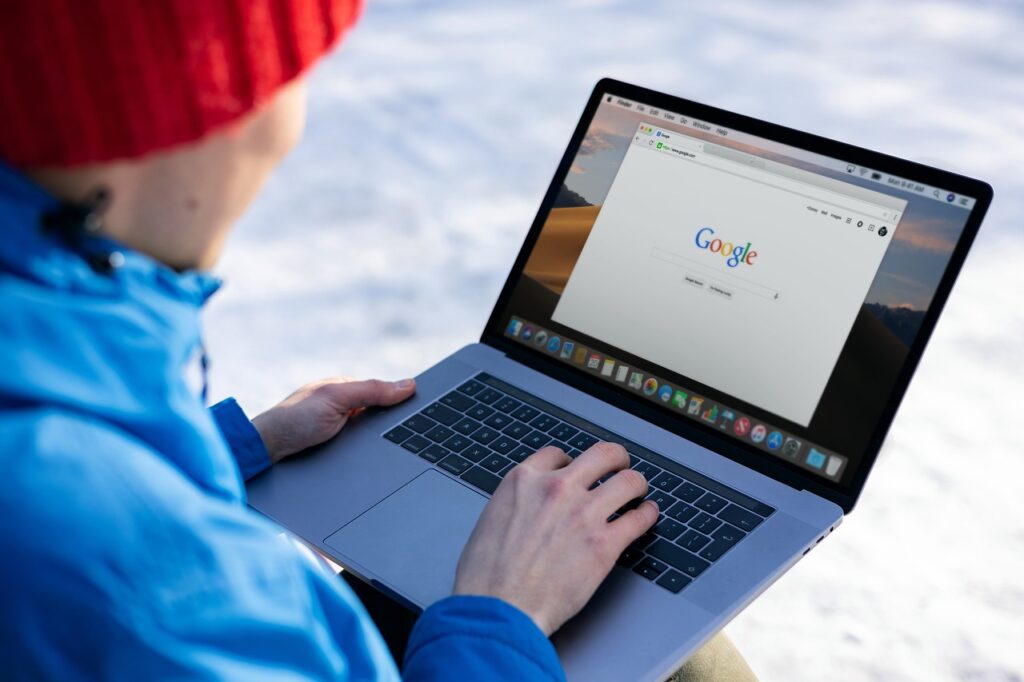
- Sincronização do iCloud: Certifique-se de que o backup e a sincronização do Notes sejam feitos em todos os seus dispositivos Apple ativando a sincronização do iCloud em Ajustes > [Seu nome] > iCloud.
O aplicativo Notes da Apple oferece uma série de recursos avançados que vão além da simples entrada de texto, fornecendo ferramentas robustas para organizar, colaborar e capturar informações de forma eficaz. Ao explorar esses recursos ocultos e incorporá-los ao seu fluxo de trabalho, você pode maximizar a produtividade e aproveitar ao máximo o aplicativo Notes nas plataformas macOS e iOS. Seja você um estudante, profissional ou qualquer pessoa que dependa de anotações digitais, essas dicas o ajudarão a desbloquear todo o potencial do aplicativo Notes da Apple.

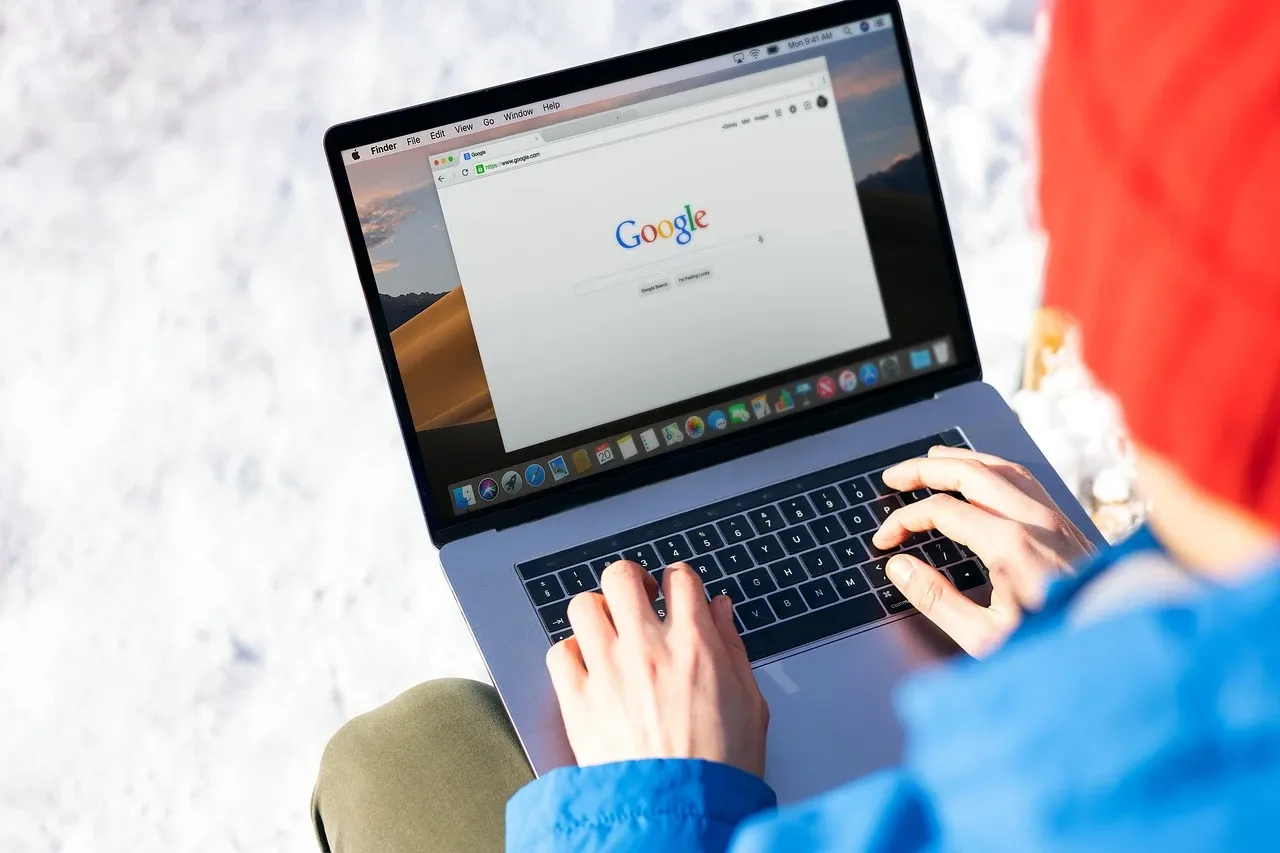
Deixe um comentário